予算データの登録手順について記述する
注意点:細かく頻繁に改訂されているので、多少読み替えて利用してください(日本語版も出ました)
(1)CSVファイルを作成する
決められたフォームと名前で作成する
金額は1円単位まで入力する(下位の桁を省略しない)
文字コードをUTF8にセットする(shift-jisなら変換して置く)
インターネットで見える場所に保管する(URLで記述できる場所にCSVファイルを置く)
(2)予算データを取り込む準備をする
オープンデータ(予算データ等)が保管されているサイトopenspending.orgにログインする
初回だけ、右上にある【Login/Register】をクリックしてアカウントを作成する
【Uploa a dataset】をクリックして取り込み画面に進む
または、左上端にある「datasets」をクリックしてて取り込み画面に進む
(3)OpenSpendingへ取り込む準備をする
タイトル~詳細までを入力する
分かりやすくするために、タイトルや詳細説明は日本語を使用する
通貨、国、言語は日本(Japan)を選択する
識別子は半角英数字にして、後で使うために控えておく
「add a source」をクリックする、CSV予算データのURLを指定して取り込む
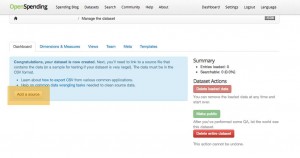
予算データ取込 |
(4)項目名と内容を関係付ける
CSVデータのどの項目がどういった内容なのかを結びつける
「+Add Dimension」をクリックする、項目名と内容の結び付けの画面が表示される
上半分に属性指定の画面が表示され、右側に未設定の項目の一覧が表示されている
下半分に項目の内容を指定する画面が表示される
1個1個指定していって、右側の未設定の項目が無くなって完了となる
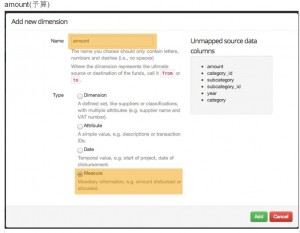
属性指定(サンプル) |
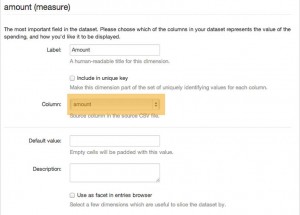
内容指定(サンプル) |
各項目の指定方法
| Name | Type | Label | Column | FieldColumn | Type | |
| amount | Measure | Amount | amount | |||
| timee | Date | Time | year | |||
| category | Dimension | Category | category_idcategory | idstring | ||
| subcategory | Dimension | Category | subcategory_idsubcategory | idstring |
subcategoryの設定で【include in unique key】にチエックを入れておく
(5)予算データを読み込み公開する
ディメンションの設定が正常終了したことを確認して次に進む
【load】をクリックする、実際ここで初めてデータが読み込まれてdatasetsが出来上がる
ここまでの項目関連付けや関連付けのテストはPC内部での処理であってデータはまだ書き込まれていない
【Make Public】をクリックしてデータを公開する
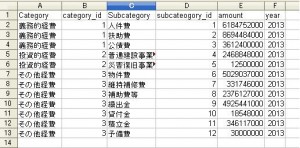
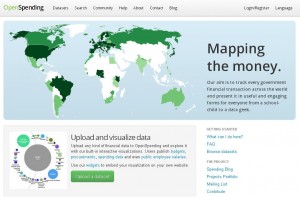
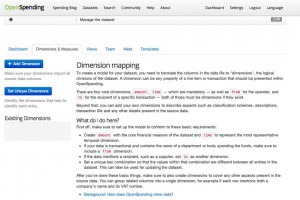
コメントを残す